Экономящий время опыт в области программного и аппаратного обеспечения, который помогает 200 миллионам пользователей в год. Сопроводит вас практическими советами, новостями и советами по улучшению вашей технической жизни.
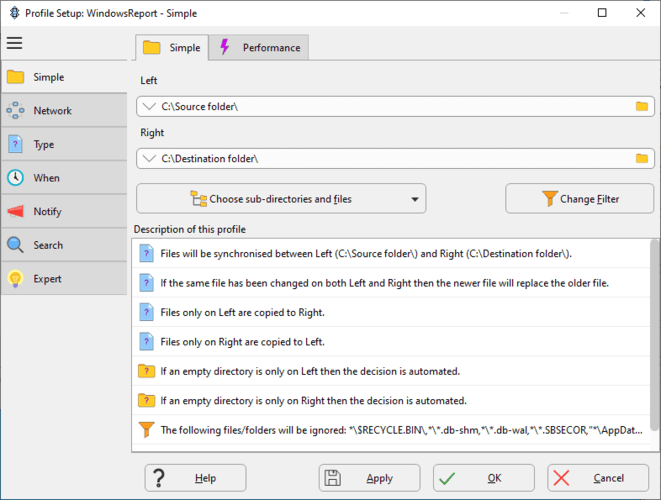
SyncBack по мнению разработчиков, лучшая программа для резервного копирования и синхронизации Windows на планете.
Этот инструмент является надежным, гибким и надежным, и его производительность постоянно улучшается благодаря всем обновлениям, которые он получил с момента его запуска в 2003 году.
Он предлагает вам 3 варианта: SyncBackFree - базовое бесплатное решение для обычных пользователей, SyncBackSE - более полная версия для домашних пользователей, SyncBackPro - идеально подходит для профессионалов.
Вы можете установить все три версии на свой компьютер, чтобы лучше сравнить инструменты и выявить различия.
SyncBack, безусловно, заслуживает своего места №1, когда речь идет о лучшем программном обеспечении для синхронизации файлов Windows 10.
Вот ключевая особенность SyncBack:
- Скопируйте файлы для синхронизации любых двух папок
- Легко создавать и восстанавливать резервные копии
- Запускать программы до и после профилей
- Запланировать резервное копирование в определенное время
- Unicode включен для неанглийских имен файлов
- Обработка неограниченной длины файлов
- Простой и расширенный режим
⇒ Получить SyncBack
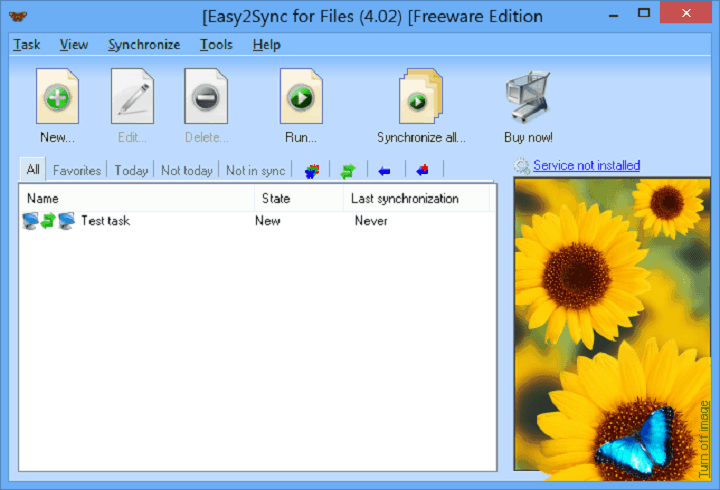
Easy2Sync синхронизирует ваши данные между вашими компьютерами. Это скорее специализированное программное обеспечение, которое выпускается в двух вариантах: Easy2Sync для файлов и Easy2Sync для Outlook.
Easy2Sync для файлов имеет специальный мастер, который поможет вам начать работу. Все данные хранятся на ваших компьютерах, сторонние элементы не участвуют в процессе синхронизации.
Вы можете настроить инструмент на автоматическую синхронизацию файлов или на всплывающие диалоговые окна, когда это необходимо. Это отличное программное обеспечение для синхронизации файлов в Windows 10.
Другие особенности Easy2Sync включают:
- Easy2Sync поддерживает все типы файлов: файлы Office, mp3, изображения, кино, и любые другие типы файлов
- Неограниченные папки / количество файлов
- Поддерживаются различные фильтры синхронизации
- Обновите вашу домашнюю страницу: sподразумевает синхронизацию ваших файлов с FTP-сервером (-ами), и все изменения будут распознаны и переданы.
Это программное обеспечение позволяет синхронизировать и делиться своим календарем Google, синхронизировать сервер Exchange с Outlook, создавать резервные копии электронной почты Outlook и многое другое.
⇒ Получить Easy2Sync
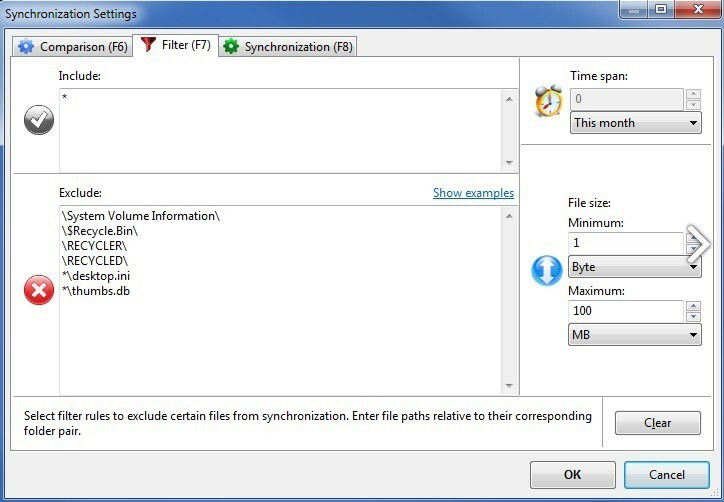
FreeFileSync - бесплатное программное решение с открытым исходным кодом, одно из лучших для задач синхронизации файлов в Windows 10. Это экономит ваше время, настраивая и выполняя действия по резервному копированию.
Установите Freefile Sync, настройте параметры синхронизации и позвольте этому инструменту делать свою работу. Пользовательский интерфейс очень интуитивно понятен, полон цветов, и вы можете легко увидеть, что делает каждый параметр.
Список Возможности FreeFileSync впечатляет и включает в себя:
- Нет ограничений на количество файлов, которые вы можете синхронизировать
- Синхронизировать устройства MTP
- Обработка нескольких пар папок
- Исчерпывающий и подробный отчет об ошибках
- Обнаружение конфликтов и распространение удалений
- Кроссплатформенность: работает в Windows, Linux, Mac OS X
- Синхронизация с учетом регистра
⇒ Получить FreeFileSync
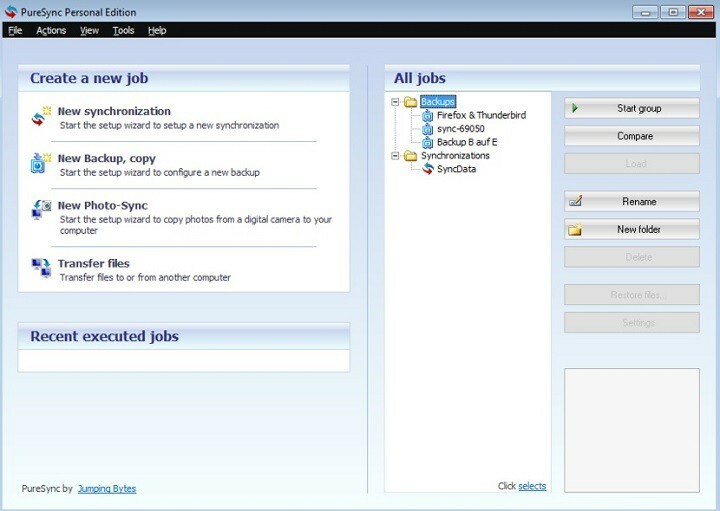
PureSync автоматически синхронизирует ваши файлы и папки в фоновом режиме. Это программное обеспечение для синхронизации файлов отлично работает с Windows 10.
PureSync поддерживает локальные диски, серверные тома, FTP, некоторые устройства MTP, WebDAV и могут копировать открытые / заблокированные файлы, а также запускать синхронизацию / резервное копирование с другим пользователем.
Он также может восстанавливать файлы из точки восстановления Windows и поддерживает синхронизацию фотографий для цифровых камер.
Другие особенности PureSync включают:
- Перенос файлов с одного компьютера на другой
- Автоматическая адаптация к папке в месте назначения
- Различные варианты автоматической синхронизации / резервного копирования: по расписанию, накопитель подключен, при изменении файла при входе в систему / выходе из системы или при пользовательских событиях
- Поддерживаются имена файлов / пути, содержащие более 260 символов.
- Множество возможностей фильтрации
⇒ Получить PureSync
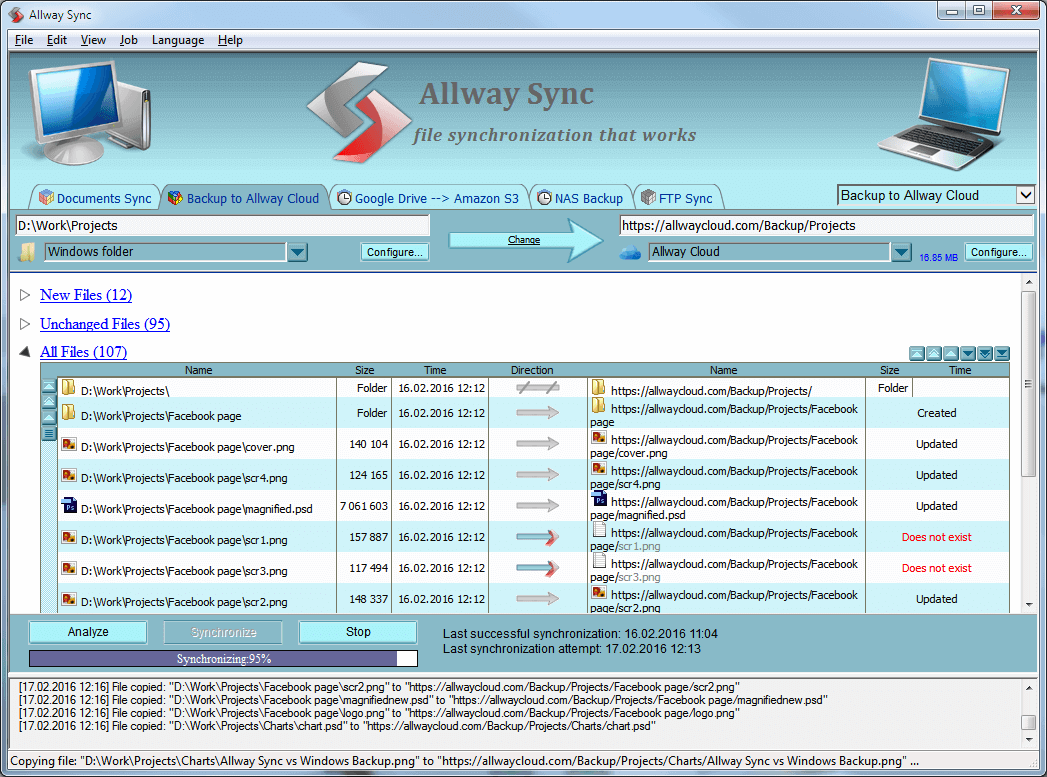
Постоянная синхронизация это инструмент для синхронизации файлов с очень хорошо продуманным и простым в использовании интерфейсом. Это один из лучших вариантов для ПК с Windows 10.
Это одно из самых сложных программ для синхронизации файлов, доступных на рынке, в котором используются инновационные алгоритмы синхронизации для синхронизации ваших файлов.
Вы можете легко синхронизировать их между ПК, ноутбуки, USB-накопители, удаленные серверы FTP / SFTP и WebDAV и другие платформы хранения.
Allway Sync не содержит шпионского, рекламного или вредоносное ПО, в отличие от других бесплатных инструментов для синхронизации файлов. Кроме того, нет ограничений на количество компьютеров, на которые вы можете его установить.
Другие особенности Allway Sync включают:
- Автоматические контекстно-зависимые подсказки на экране
- Многоязычный пользовательский интерфейс поддерживает более 30 языков.
- Изменения и удаления файлов отслеживаются в базе данных
- Поддерживает практически все файловые системы.
⇒ Получить Allway Sync
GoodSync выполняет резервное копирование и синхронизирует ваши файлы между любым устройством или платформой, не сохраняя их в облаке.
Благодаря инновационной технологии GoodSync предлагает надежную двунаправленную синхронизацию всех ваших файлов.
Настроить это программное обеспечение для синхронизации файлов в Windows 10 очень просто и занимает меньше минуты. Все, что вам нужно сделать, это нажать на Анализировать кнопку и просмотрите предлагаемые изменения.
Ключевая особенность GoodSync включают:
- GoodSync может отправлять только измененные блоки больших файлов, тем самым улучшая скорость передачи
- Он обнаруживает переименования файлов / папок и выполняет их как команды перемещения.
- Он может запускать синхронизацию в нескольких потоках, работая параллельно, чтобы добиться более высокой скорости передачи файлов.
- Файлы могут быть исключены из синхронизации на основе шаблона имени, размера, времени модификации
- GoodSync может напрямую подключать два компьютера в одноранговом стиле без использования промежуточных серверов.
- Он может анализировать задачу с 1 млн файлов и папок на каждой стороне менее чем за 10 минут, всего на 500 МБ памяти.
⇒ Получить GoodSync
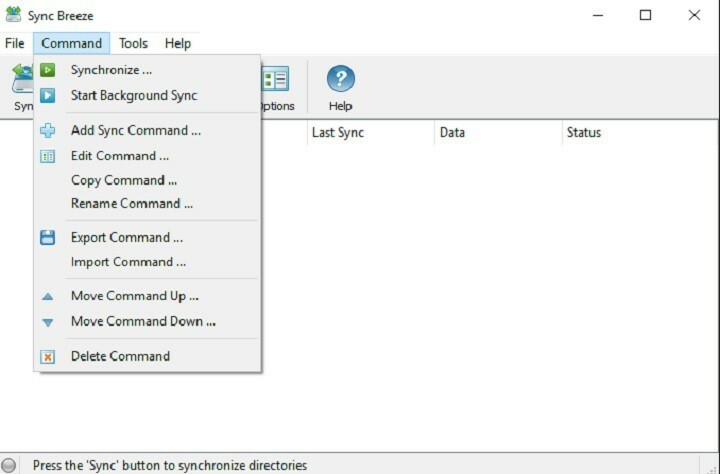
SyncBreeze это мощная синхронизация файлов решение и одно из лучших для Windows 10. Работает с локальные диски, общие сетевые ресурсы, устройства хранения NAS и корпоративные системы хранения.
Это программное обеспечение предлагает множество вариантов синхронизации, из которых пользователи могут выбирать, например, режимы односторонней и двусторонней синхронизации файлов, периодическая синхронизация файлов, синхронизация сжатых файлов, синхронизация файлов в реальном времени, синхронизация определенных файлов и многое другое.
Опытные пользователи и ИТ-специалисты могут использовать командная строка утилита, доступная для SyncBreeze Ultimate и SyncBreeze Server.
Он постоянно обновляется, а последние улучшения включают поддержку многоязычных имен файлов Unicode, улучшенное диалоговое окно свойств файла, отчеты о предварительном просмотре синхронизации и пользовательский интерфейс.
⇒ Получить SyncBreeze

Вторая копия в основном файл программное обеспечение для резервного копирования, но вы также можете использовать его как файл синхронизировать программный инструмент в Windows 10.
Это программное обеспечение мониторы источник файлы и обновляет резервную копию новыми или измененными файлы. Вам не нужно постоянно настраивать его, поскольку он работает в фоновом режиме без вмешательства пользователя.
Мастер настройки Second Copy поможет вам определить разные профили с разными наборами файлы и правила относительно резервного копирования и синхронизации файлы.
Другие особенности Второй копии включают:
- Копировать файлы между рабочим и домашним компьютерами автоматически, без использования каких-либо носителей
- Изменить файлы на рабочем компьютере и синхронизируйте их с домашним компьютером
- Экономьте место для хранения и резервное копирование файлы используя файл сжатие
- После настройки местоположения источника и назначения вам не нужно начинать копирование файлы еще раз, если есть проблема
- А полное руководство на программное обеспечение также доступен
⇒ Получите вторую копию
Здесь очень много файл синхронизировать продукты, которые вы можете выбрать. Многие функции являются общими для всех файл пакеты программного обеспечения для синхронизации, которые мы перечислили в этой статье, в то время как другие функции поддерживаются только некоторыми инструменты.
Вы можете выбрать файл программное обеспечение для синхронизации, которое наилучшим образом соответствует вашим потребностям. Если у вас есть другие предложения или вопросы, не стесняйтесь оставлять их в разделе комментариев ниже.
© Авторские права Windows Report 2021. Не связан с Microsoft
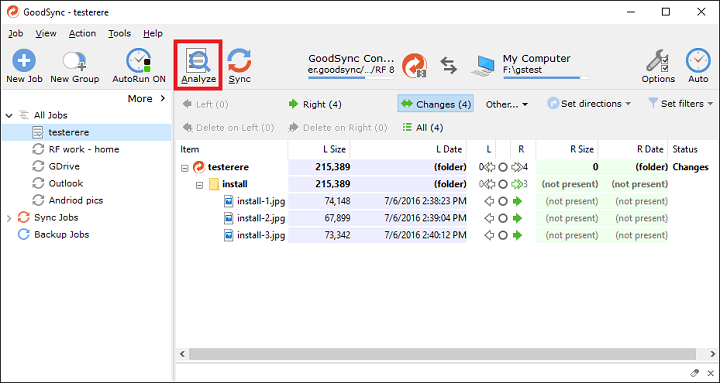
![5 лучших программ для резервного копирования локальных данных, которые можно использовать сегодня [Руководство на 2021 год]](/f/ad46b7ab52421bb7c09d9d650df425e5.jpg?width=300&height=460)

